Easy Apache derlemesi yapabilmeniz için WHM panele giriş yaptıktan sonra Software » EasyApache (Apache Update) linkine erişim sağlamanız gerekmektedir. Bu alanda sunucunuzda tanımlı default konfigürasyon özelliklerini görebilir ve güncellemek için

İkonumuza tıkladıktan sonra karşımıza 6 adımlık kurulum sihirbazı çıkacaktır. Bu alandaki 1. Adımda Apache versiyon seçme işlemi gerçekleştirebilirsiniz. Gerekli seçim işleminden sonra “Next Step” butonu ile 2. Adıma geçeceğiz.
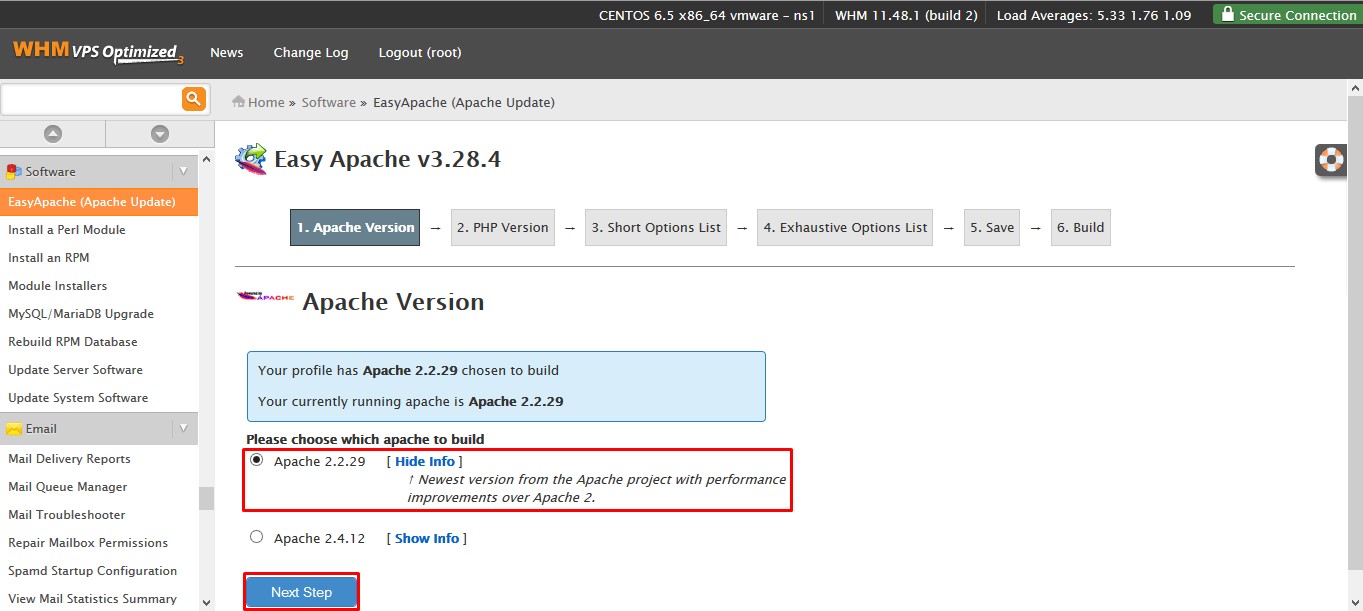
Adımda PHP sürüm seçimi yapılabilmektedir. Bu alanda yazılımınız hangi PHP sürümünü destekliyorsa bu sürümü seçip “Next Step” butonu ile 3. Adıma geçeceğiz.
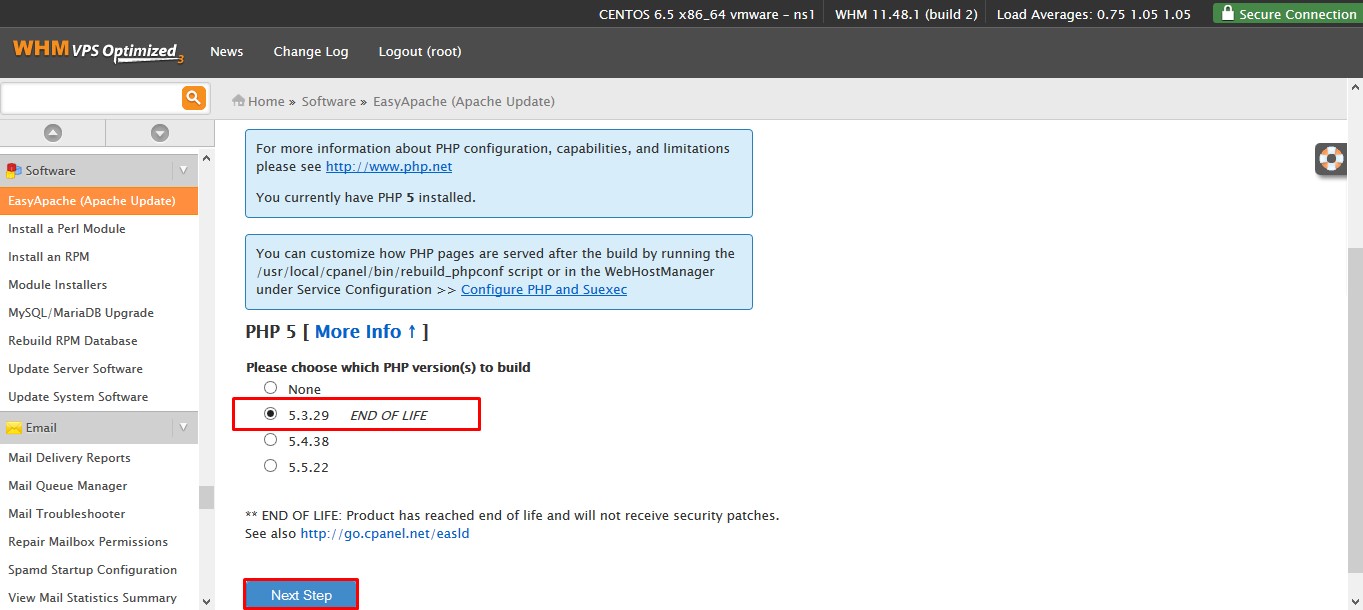
3. adımda sunucunuza kurabileceğiniz ekstra bileşenlerin kısa listesini görebilmektesiniz. Bu alanda ioncube, zend ve bazı cache eklentileri bulunmaktadır. Kurulmasını istediğiniz bileşenlerin solundaki check boxı seçerek “Exhaustive Options List” linkinden detaylı bileşen listesine ilerliyoruz.
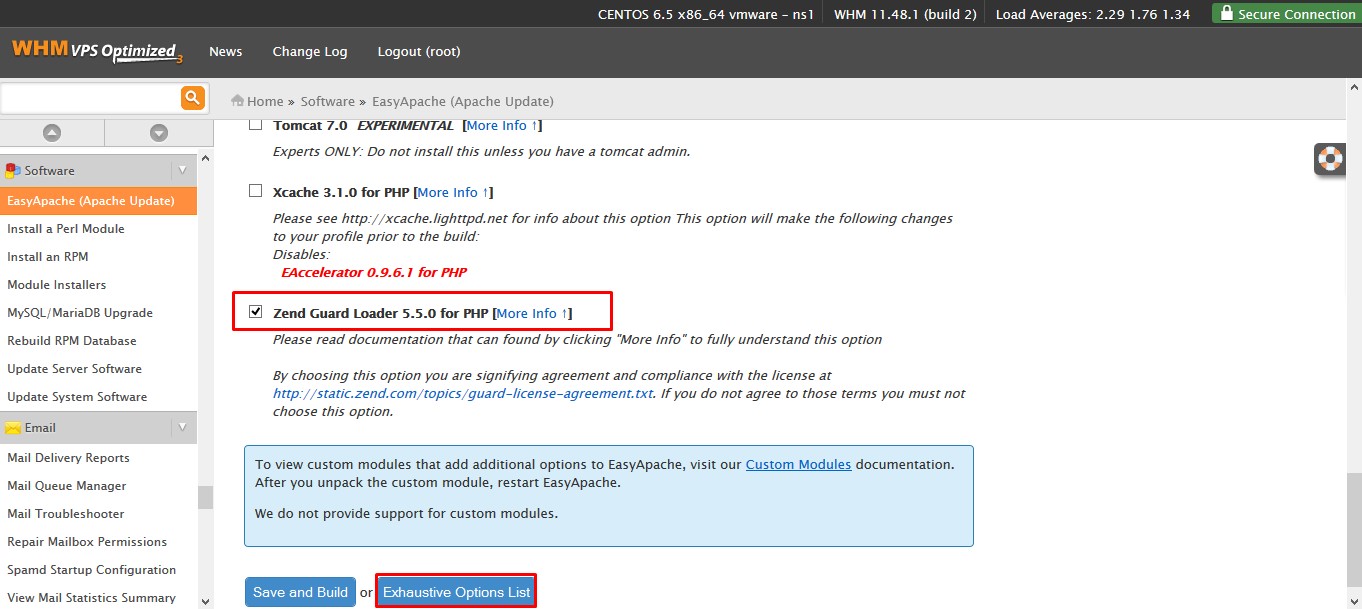
4. adımda 3. Adımda gördüğünüz özelliklerinde içinde bulunduğu detaylı bir liste karşımıza gelecektir. Bu listede bize lazım olan birçok bileşen bulunmaktadır. Tekrar kurulmasını istediğiniz bileşenlerin solundaki check boxları seçtikten sonra en altta bulunan “Save and Build” seçeneği ile listede seçtiğimiz bileşenlerin sunucumuza kurulum işlemlerini başlatabiliriz. Bu seçeneği seçtikten sonra karşımıza çıkan “Comfirm Action” linkine “Ok” butonunu tıklayarak geçtikten sonra “I Understand” butonunu tıklayarak kurulumu başlatıyoruz.
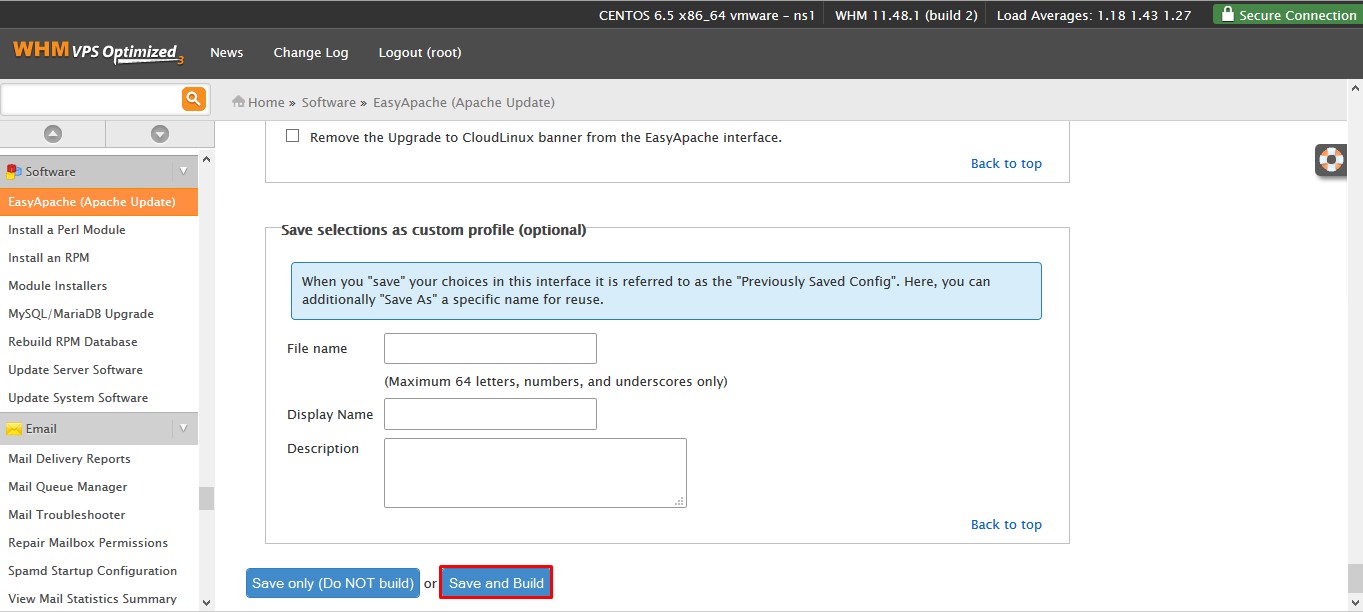
Kurulum işlemleri başladıktan sonra karşınıza aşağıdaki ekran çıkacaktır. Bu ekran üzerinde yapmanız gereken hiçbir işlem bulunmamakta olup sadece kurulumun tamamlamasını beklemeniz gerekmektedir.

Kurulum işlemleri tamamlandıktan sonra aşağıdaki ekranda bulunan görüntü ile karşılaşacaksınız. Kurulum esnasında seçtiğiniz tüm özellikler artık sunucunuzda yüklüdür. Farklı bir bileşen yüklemek istediğiniz zaman bu işlem adımlarını tekrar kullanıp sunucunuza kurulum işlemi gerçekleştirebilirsiniz.
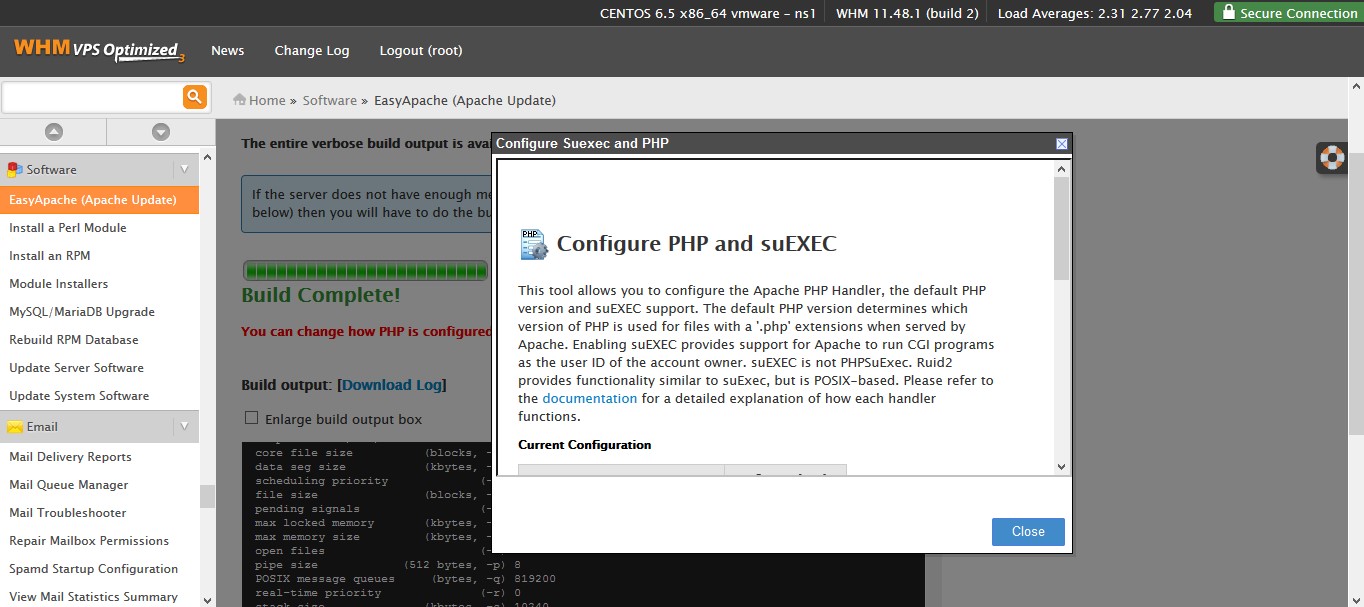
Kaynak: Hosting Blog - Natro




